codex怎么安装使用
Codex 安装指南
概述
作为一名 Augment 的高强度使用者,在体验了 Codex 之后,我深刻感受到这是一次革命性的版本进化。如果您对前端开发框架 Vue.js 有所了解,就能更好地理解这种变化的意义。
Vue.js 的演进启示
Vue.js 从 2.x 到 3.x 版本经历了一次重大的架构重构:
Vue 2.x:采用 Options API,需要预先定义 data、methods、computed 等选项,开发者必须按照固定的结构组织代码Vue 3.x:引入 Composition API,提供了更灵活的组合式编程模式,可以按需引入功能,代码组织更加自由和高效
Augment vs Codex:从"预加载"到"按需检索"
这种演进理念同样体现在 Augment 到 Codex 的升级中:
Augment 的工作模式(类似 Vue 2.x):
需要预先挂载整个代码索引库系统会加载项目的全部代码上下文虽然功能强大,但在大型项目中可能存在性能开销
Codex 的工作模式(类似 Vue 3.x):
采用"用什么找什么"的智能检索机制根据当前任务动态获取相关代码上下文更加轻量化和高效,响应速度更快精准定位,减少无关信息干扰
基于我的深度使用体验,强烈推荐各位开发者体验和使用 Codex,感受这种"按需智能"的编程助手带来的效率提升。
本文档将详细介绍 Codex 的安装流程和使用方法。
Vscode安装方式
方式一:通过官方网站安装(推荐)
步骤 1:访问官方网站
访问 Codex 官方网站:https://chatgpt.com/codex
步骤 2:开始安装流程
步骤 3:跳转到 VS Code 插件市场
系统会引导您安装 VS Code 插件。
点击相应按钮后,会自动跳转到 VS Code 插件市场。
步骤 4:完成安装
在 VS Code 插件市场中,点击 “安装” 按钮即可完成 Codex 插件的安装。
安装完成后,您就可以在 VS Code 中使用 Codex 的各项功能了。
使用说明
输入框下方功能区说明
下图所示的按钮位于对话输入框下方,用于快速控制 Codex 的运行方式与权限:
“+ 附件”:添加上下文素材。支持选择/拖拽文件、截图、图片或代码片段,便于把需求说明、日志、配置文件等直接提供给模型进行分析。注意不要上传敏感凭证;必要时可打码或只提供片段。
如图所示,步骤为:
点击左下角的 “+” 按钮(图中 1 号标记);在弹出的搜索框中输入关键词,选择工作区文件即可添加为上下文;也可点击底部的 “Add image”(图中 2 号标记)上传图片或直接粘贴截图;支持多次选择添加多个文件;也可将文件直接拖拽到输入框区域;大文件或与问题无关的部分建议只附关键片段,提升理解与令牌利用效率。 “Auto 自动执行”:代理自动操作开关。开启时,Codex 会在安全范围内自动执行常见步骤(如阅读文件、生成补丁计划、预览修改);关闭时,每次潜在改动或命令执行前都会征询你的确认,适合对改动更可控的场景。
“Local 运行位置”:选择模型/推理执行的位置。Local 表示优先在本机或本地后端运行,延迟更低、数据不出本机;切到其他选项(如远端/云端)时,可获得更强模型能力,但可能增加网络与费用开销。
“Agent 代理模式”:选择代理能力与权限范围:
Chat(仅对话):只给出思路与建议,不调用工具;不读写文件、不运行命令;改动需你手动执行;Agent(受控):可读文件、生成补丁、预览变更、运行只读命令;写文件或执行脚本/命令前会征求确认;Agent(full access):在你明确允许下更自动化地写文件与执行命令,适合长流程重构/迁移;务必在版本控制下使用并留好回滚方案。 “推理级别(Reasoning)”:控制思考强度与规划深度。底栏可能以单字母徽标显示当前档位(如“M”代表 Medium)。下拉包含:
Minimal:最省时,给出直接答案与轻量推理;Low:稍加强化,适合一般咨询与小变更;Medium:效果/速度均衡,适合日常开发与排障;High:更深入的多步推理与规划,适合复杂重构/疑难问题,耗时更长。
使用建议
先在 Agent + Medium 下获取方案与补丁预览;确认思路后再切 Auto 以减少往返;涉及高风险改动时关闭 Auto 并逐步审查。处理隐私代码或大文件时优先选择 Local;需要更强模型能力再切至远端。如需上传证据材料(日志、截图、配置),用“+”集中附加,便于模型形成完整上下文。
QQ群:581851204 QQ群仅供交流AI工具使用